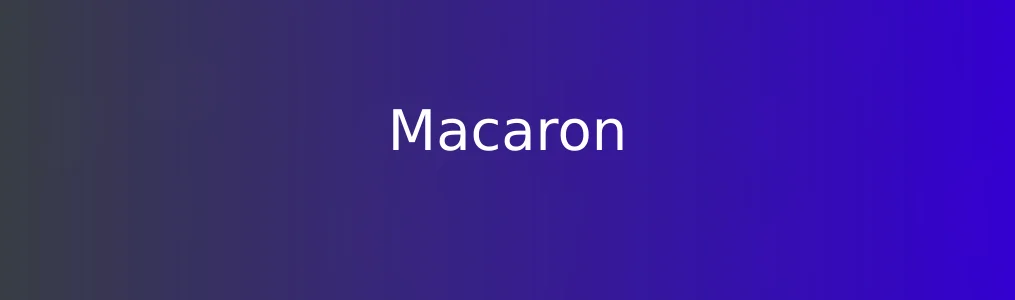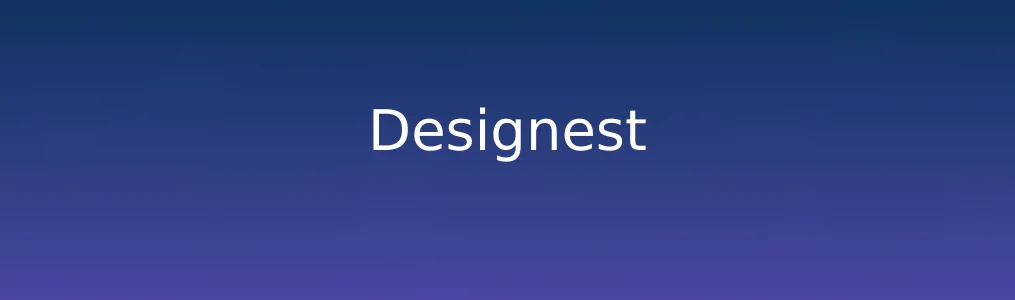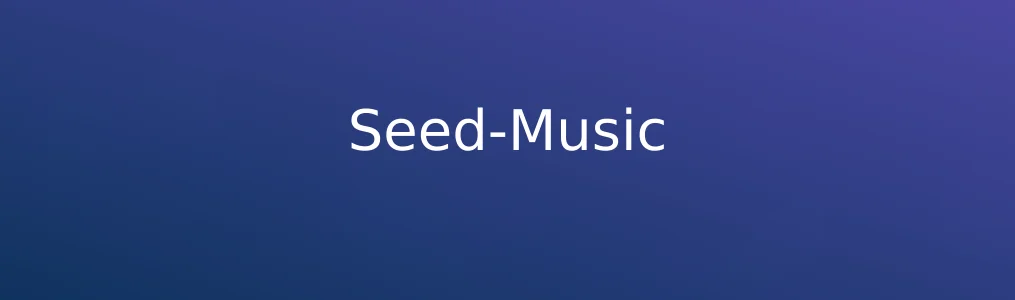钉钉是一款集即时通讯、任务管理、视频会议与考勤审批于一体的智能办公平台,广泛应用于企业团队的日常协作中。通过钉钉,用户可实现跨部门沟通、远程会议、文件共享和流程审批等功能,显著提升工作效率。本教程将带你系统了解钉钉的核心功能,帮助你快速上手并熟练应用,适用于职场新人、团队管理者及远程办公人员。
前期准备与基础设置
1. 下载并安装钉钉客户端:访问钉钉官网
2. 注册或登录账号:打开应用后,使用手机号注册新账号,或由企业管理员邀请加入组织。登录后完善个人信息,包括姓名、部门、职位等。
3. 加入企业组织:点击“我的”-“设置”-“切换身份”,选择“加入企业/学校”,输入企业名称或扫描邀请码完成绑定。成功后即可访问企业专属通讯录与工作台。
核心功能操作步骤
1. 发送消息与创建群聊:进入“消息”页面,点击右上角“+”号,选择“发起群聊”,勾选联系人并设置群名称,点击“确定”即可创建群组。在聊天窗口输入文字、图片、文件或语音消息,对方实时接收。
2. 发起视频会议:在工作台或群聊界面点击“视频会议”,选择“立即开会”,系统自动开启摄像头并生成会议链接。参会成员可通过点击链接加入,支持最多300人同时在线。
3. 提交审批流程:进入“工作台”,找到“OA审批”模块,选择所需表单(如请假、报销),填写时间、事由、附件等信息后提交。审批人将在手机端收到提醒,并可一键通过或驳回。
实用技巧与注意事项
1. 使用“DING”功能确保消息必达:在聊天界面长按某条消息,选择“DING一下”,可向对方发送电话或短信提醒,适合紧急通知场景。
2. 设置智能考勤规则:管理员可在“考勤打卡”中设定上下班时间、地点范围(基于GPS),员工打卡时需在指定区域内完成人脸验证,数据自动同步至后台报表。
3. 启用日程与待办联动:在“日历”中添加会议或任务后,可关联“待办事项”,设置提前提醒,避免遗漏重要工作。建议每日查看“待办”列表以规划工作节奏。
常见问题解决
1. 无法接收消息提醒?检查手机系统是否允许钉钉后台运行,并确认“新消息通知”已在钉钉“设置”-“通知管理”中开启。
2. 视频会议卡顿或声音不同步?建议切换至Wi-Fi网络,关闭其他占用带宽的应用;若问题持续,尝试重启客户端或更新至最新版本。
3. 审批流程未送达负责人?确认所选审批人当前在职且权限正常,或联系企业管理员在“OA审批”后台调整流程配置。 通过以上步骤,你可以全面掌握钉钉的基础与进阶操作,有效提升团队协作效率。无论是日常沟通还是项目管理,钉钉都能提供稳定可靠的数字化支持。
相关文章